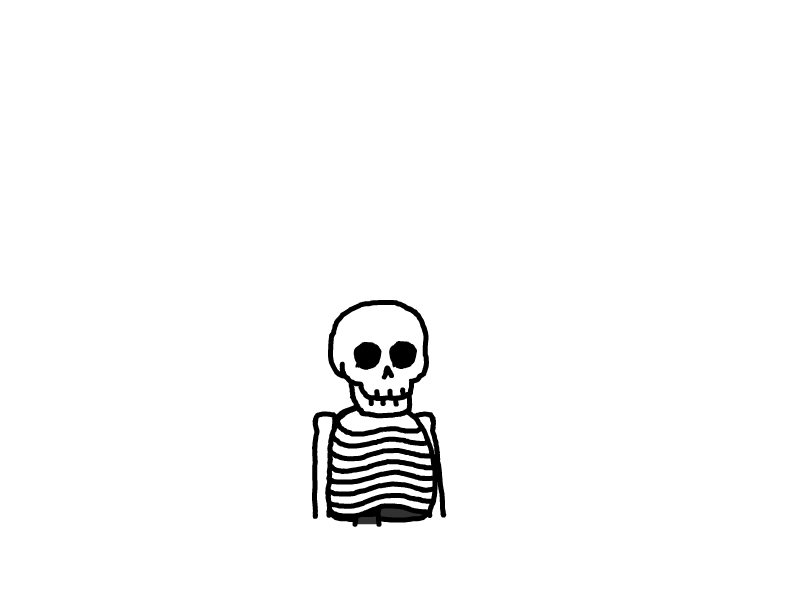Flutter05-基础组件-文本及样式
Flutter05-基础组件-文本及样式
1.文本及样式
1.1.Text
Text 用于显示简单样式文本,它包含一些控制文本显示样式的一些属性,一个简单的例子如下:
void main(List<String> args) {
runApp(MaterialApp(
title: 'My app',
home: Scaffold(
appBar: AppBar(
title: const Text('文本及样式'),
),
body: Column(
// 交叉轴方向
crossAxisAlignment: CrossAxisAlignment.start,
children: [
const Text(
"Hello world",
textAlign: TextAlign.left,
),
Text(
"Hello world! I'm Jack. " * 4,
maxLines: 1,
overflow: TextOverflow.ellipsis,
),
const Text(
"Hello world",
textScaleFactor: 1.5,
),
],
),
),
));
}
运行效果如图所示:
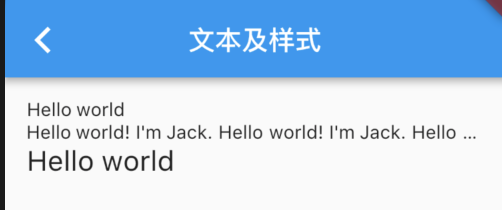
textAlign:文本的对齐方式;可以选择左对齐、右对齐还是居中。注意,对齐的参考系是Text widget 本身。本例中虽然是指定了居中对齐,但因为 Text 文本内容宽度不足一行,Text 的宽度和文本内容长度相等,那么这时指定对齐方式是没有意义的,只有 Text 宽度大于文本内容长度时指定此属性才有意义。下面我们指定一个较长的字符串:
Text("Hello world "*6, //字符串重复六次
textAlign: TextAlign.center,
);
运行效果如图所示:

字符串内容超过一行,Text 宽度等于屏幕宽度,第二行文本便会居中显示。
-
maxLines、overflow:指定文本显示的最大行数,默认情况下,文本是自动折行的,如果指定此参数,则文本最多不会超过指定的行。如果有多余的文本,可以通过overflow来指定截断方式,默认是直接截断,本例中指定的截断方式TextOverflow.ellipsis,它会将多余文本截断后以省略符“...”表示;TextOverflow 的其他截断方式请参考 SDK 文档。 -
textScaleFactor:代表文本相对于当前字体大小的缩放因子,相对于去设置文本的样式style属性的fontSize,它是调整字体大小的一个快捷方式。
1.2.TextStyle
TextStyle用于指定文本显示的样式如颜色、字体、粗细、背景等。我们看一个示例:
void main(List<String> args) {
runApp(MaterialApp(
title: 'My app',
home: Scaffold(
appBar: AppBar(
title: const Text('文本及样式'),
),
body: Text(
"Hello world",
style: TextStyle(
color: Colors.blue,
fontSize: 18.0,
height: 1.2,
fontFamily: "Courier",
// Paint paint = Paint()..color = Colors.yellow;
background: Paint()..color = Colors.yellow,
decoration: TextDecoration.underline,
decorationStyle: TextDecorationStyle.dashed,
),
),
),
));
}
效果如图所示:

此示例只展示了 TextStyle 的部分属性,它还有一些其他属性,属性名基本都是自解释的,在此不再赘述,读者可以查阅SDK文档。值得注意的是:
-
height:该属性用于指定行高,但它并不是一个绝对值,而是一个因子,具体的行高等于fontSize*height。 -
fontFamily:由于不同平台默认支持的字体集不同,所以在手动指定字体时一定要先在不同平台测试一下。
fontSize:该属性和 Text 的textScaleFactor都用于控制字体大小。但是有两个主要区别:
fontSize可以精确指定字体大小,而textScaleFactor只能通过缩放比例来控制。textScaleFactor主要是用于系统字体大小设置改变时对 Flutter 应用字体进行全局调整,而fontSize通常用于单个文本,字体大小不会跟随系统字体大小变化。fontSize可以精确指定字体大小,而textScaleFactor只能通过缩放比例来控制。textScaleFactor主要是用于系统字体大小设置改变时对 Flutter 应用字体进行全局调整,而fontSize通常用于单个文本,字体大小不会跟随系统字体大小变化。
1.3.TextSpan
在上面的例子中,Text 的所有文本内容只能按同一种样式,如果我们需要对一个 Text 内容的不同部分按照不同的样式显示,这时就可以使用TextSpan,它代表文本的一个“片段”。
下面我们看一个效果,然后用TextSpan实现它。

源码:
void main(List<String> args) {
runApp(MaterialApp(
title: 'My app',
home: Scaffold(
appBar: AppBar(
title: const Text('文本及样式'),
),
body: const Text.rich(TextSpan(
children: [
TextSpan(
text: 'Home:',
),
TextSpan(
text: 'https://flutterchina.club',
style: TextStyle(
color: Colors.blue,
),
),
],
)),
),
));
}
1.4.DefaultTextStyle
在 Widget 树中,文本的样式默认是可以被继承的,因此,如果在 Widget 树的某一个节点处设置一个默认的文本样式,那么该节点的子树中所有文本都会默认使用这个样式,而DefaultTextStyle正是用于设置默认文本样式的。下面我们看一个例子:
void main(List<String> args) {
runApp(MaterialApp(
title: 'My app',
home: Scaffold(
appBar: AppBar(
title: const Text('文本及样式'),
),
body: DefaultTextStyle(
//1.设置文本默认样式
style: const TextStyle(
color: Colors.red,
fontSize: 20.0,
),
textAlign: TextAlign.start,
child: Column(
crossAxisAlignment: CrossAxisAlignment.start,
children: const <Widget>[
Text("hello world"),
Text("I am Jack"),
Text(
"I am Jack",
style: TextStyle(
inherit: false, //2.不继承默认样式
color: Colors.grey,
),
),
],
),
),
),
));
}
示例运行效果如图:
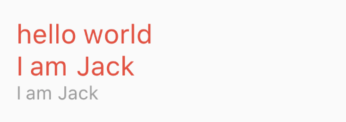
1.5.字体
可以在 Flutter 应用程序中使用不同的字体。例如,我们可能会使用设计人员创建的自定义字体,或者其他第三方的字体,如 Google Fonts中的字体。
1.5.1.在asset中声明
flutter:
fonts:
- family: Raleway
fonts:
- asset: assets/fonts/Raleway-Regular.ttf
- asset: assets/fonts/Raleway-Medium.ttf
weight: 500
- asset: assets/fonts/Raleway-SemiBold.ttf
weight: 600
1.5.2.使用字体
void main(List<String> args) {
// 声明文本样式
const textStyle = TextStyle(
fontFamily: 'Raleway',
fontSize: 25,
);
// 使用文本样式
var buttonText = const Text(
"Use the font for this text",
style: textStyle,
);
runApp(MaterialApp(
title: 'My app',
home: Scaffold(
appBar: AppBar(
title: const Text('文本及样式'),
),
body: buttonText,
),
));
}